题目内容
PPT2007中“图层”功能的应用方法
题目答案
(1)打开需要编辑的PowerPoint演示文档。
(2)在PowerPoint功能区中的“开始”选项卡中,单击“编辑”功能组中的【选择】按钮,并在其下拉列表中执行【选择窗格】命令,如图1所示。

图1 执行“选择窗格”命令
(3)随即在幻灯片右侧出现“选择和可见性”任务窗格,当前幻灯片中的对象和形状全部列在任务窗格中,并在每一个对象和形状右侧出现一个可视化图标,如图2所示。
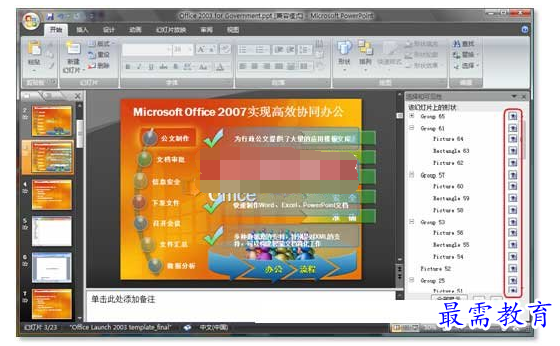
图2 “选择和可见性”任务窗格
(4)单击任何一个对象和形状可视化图标,该形状就会在幻灯片中隐藏。由此可以灵活地为幻灯片中的对象分层,并针对可视的对象进行操作。
(5)如若需要显示被隐藏的对象和形状,只需再次单击对象和形状可视化图标即可。




点击加载更多评论>>